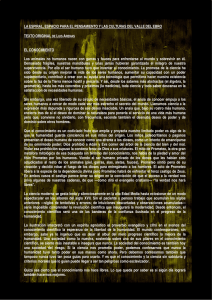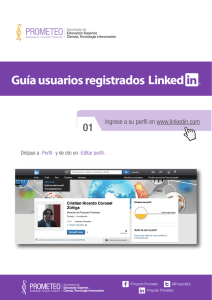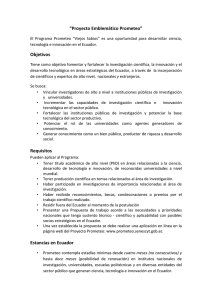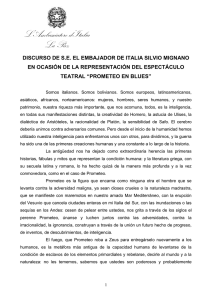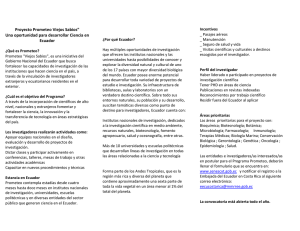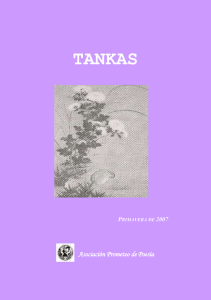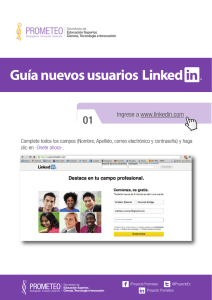sistema contable prometeo – guia de inicio
Anuncio
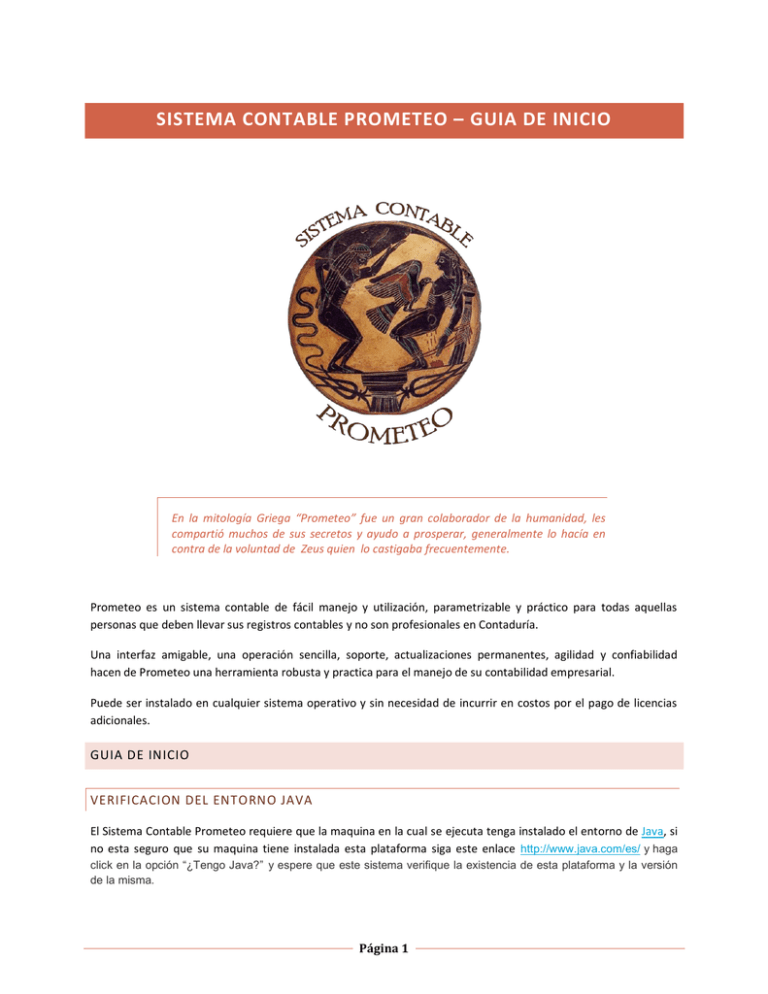
SISTEMA CONTABLE PROMETEO – GUIA DE INICIO En la mitología Griega “Prometeo” fue un gran colaborador de la humanidad, les compartió muchos de sus secretos y ayudo a prosperar, generalmente lo hacía en contra de la voluntad de Zeus quien lo castigaba frecuentemente. Prometeo es un sistema contable de fácil manejo y utilización, parametrizable y práctico para todas aquellas personas que deben llevar sus registros contables y no son profesionales en Contaduría. Una interfaz amigable, una operación sencilla, soporte, actualizaciones permanentes, agilidad y confiabilidad hacen de Prometeo una herramienta robusta y practica para el manejo de su contabilidad empresarial. Puede ser instalado en cualquier sistema operativo y sin necesidad de incurrir en costos por el pago de licencias adicionales. GUIA DE INICIO VERIFICACION DEL ENTORNO JAVA El Sistema Contable Prometeo requiere que la maquina en la cual se ejecuta tenga instalado el entorno de Java, si no esta seguro que su maquina tiene instalada esta plataforma siga este enlace http://www.java.com/es/ y haga click en la opción “¿Tengo Java?” y espere que este sistema verifique la existencia de esta plataforma y la versión de la misma. Página 1 Si esta verificación arroja que no tiene la plataforma Java instalada, siga los pasos descritos en esta pagina para su instalación. Es posible que esta verificación muestre que usted tiene instalada una versión Java no actualizada, en este caso puede decidir actualizar su versión o continuar con la versión actualmente instalada, siempre y cuando sea igual o superior a 6 update 13 Java es un lenguaje de programación y la primera plataforma informática creada por Sun Microsystems en 1995 (Actualmente Oracle). Es la tecnología subyacente que permite el uso de programas punteros, como herramientas, juegos y aplicaciones de negocios. Java se ejecuta en más de 850 millones de ordenadores personales de todo el mundo y en miles de millones de dispositivos, como dispositivos móviles y aparatos de televisión. DESCARGA Instale la última versión disponible del Sistema Contable Prometeo, haciendo click en el siguiente enlace: "Descarga", el sistema se descargará e Instalará en su equipo automáticamente. Página 2 Una vez descargado el Sistema Contable Prometeo se solicitara autorización del usuario para realizar cambios sobre la maquina, pulse el botón “Ejecutar” para otorgar dicha autorización, la cual se requiere para crear ;a base de datos que va a almacenar todo su información contable. INSTALACION Y CLAVE DE ACTIVACION Finalizada la instalación, el Sistema Contable Prometeo, se ejecutara por primera vez y realizara la instalación y configuración de la base de datos, esta actividad puede tomar más o menos tiempo según la velocidad de su computador, para verificar el progreso de este proceso revise los mensajes que se muestran en la ventana de instalación. Una vez finaliza la configuración de la base de datos el sistema mostrará la pantalla con la licencia correspondiente a su equipo, póngase en contacto con Software Fénix (+57) 1 3404133, Fax (+57) 1 2 875173 o envíe un correo con el número de la licencia a prometeo@softwarefenix.com , tenga en cuenta se requiere la información de la empresa para la generación de la factura y la clave de activación, envíelas a la dirección de correo antes mencionada. Página 3 ASIGNACION CLAVE DE ADMINISTRADOR Asignada la clave de activación, el sistema mostrara la pantalla de acceso, por ser la primera ejecución solo se ha creado el usuario “Administrador”, el cual no tiene una clave asignada. En el campo usuario ingrese “Administrador”, deje el campo Clave en blanco y pulse el botón “Aceptar”. Por ser la primera vez que ingresa este usuario y no tiene una clave asignada, el sistema solicita se asigne la clave de acceso para el mismo; ingrese la clave para el usuario Administrador en los campos “Nueva Clave” y “Confirmación”; luego pulse el botón “Aceptar” El sistema se cerrara para concretar la configuración e instalación, inícielo nuevamente para continuar con el proceso. La clave de acceso de este usuario es indispensable para realizar tareas de administración de seguridad revise y verifique los protocolos de seguridad para almacenarla en un lugar seguro. CREACION DEL USUARIO DE TRABAJO El Sistema Contable Prometeo, incluye un modulo de seguridad que permite administrar permisos por cada uno de los usuarios que tiene acceso al sistema, por defecto se crean los perfiles “Administrador Seguridad” y “Prometeo”; el usuario “Administrador” tiene asociado el perfil “Administrador Seguridad” el cual le otorga los privilegios para realizar tareas de seguridad como es la administración de los usuarios. El usuario con perfil “Prometeo” se crea en esta parte del proceso y tendrá los privilegios para registrar y configurar la contabilidad. Página 4 Ingrese con el usuario “Administrador” y la clave asignada en el paso anterior, posteriormente seleccione la opción “Usuarios” del menú “Seguridad” y realice los siguientes pasos para crear el nuevo usuario que tendrá el perfil “Prometeo” con las opciones necesarias para registrar la contabilidad de su empresa: 1. 2. 3. 4. 5. Pulse el botón “Adicionar” en la barra de herramientas de la ventana “Usuarios” Ingrese el login utilizado para el nuevo usuario y marque la casilla “Activo” Haga click con el botón derecho del mouse en el panel de la derecha y seleccione la opción “Adicionar Perfil” Seleccione el perfil “Prometeo” y haga click en el botón “Adicionar” Pulse el botón “Guardar” de la barra de herramientas de la ventana” Usuarios” Una vez creado el usuario cierre el sistema e ingrese con este nuevo usuario para continuar con el proceso; recuerde que cada vez que se ingresa con un usuario por primera vez en el sistema, debe asignar la clave correspondiente. CONFIGURACION DEL DOCUMENTO FACTURA Este documento permite configurar los parámetros necesarios para que el Sistema Contable Prometeo genere y registre las facturas de venta expedidas por su empresa. Para configurarlo ingrese por la opción “Tipos Documentos” del menú “Parámetros”; seleccione el documento “Factura” que se muestra en la tabla del panel izquierdo de la pantalla. Seleccione: Si usa consecutivo, El prefijo del consecutivo El número de la próxima factura a generar El posfijo del consecutivo si lo tiene Seleccione el reporte pulsando el botón "Buscar" que se muestra a la derecha de este campo; el archivo a seleccionar debe tener extensión .jasper que corresponde a reportes compatibles con el Sistema Contable Prometeo. Si desea utilizar un reporte personalizado puede comunicarse con Software Fénix en el correo prometeo@softwarefenix.com Ingrese las Observaciones; información que será utilizada como pie de página en el formato de factura a generar Pulse el botón aceptar para guardar los cambios. Página 5 REGISTRO DE DATOS GENERALES Y PERIODO CONTABLE Ingrese por la opción “Datos Empresa” del menú “Parámetros” e ingrese la información solicitada en las siguientes fichas que componen esta ventana: Datos Generales de la Empresa Representante Legal Contador Revisor Fiscal Periodo Contable. En esta ficha seleccione el día 1 del mes para el cual desea iniciar la contabilidad. Pulse el botón aceptar en cualquiera de las cuatro primeras fichas nombradas, o el botón actualiza en la última ficha. Los campos que se encuentran en la ficha “Información Tributaria” serán actualizados posteriormente DEFINICION DEL PLAN DE CUENTAS CONTABLES El sistema contable Prometeo, no instala ningún Plan Único de Cuentas por defecto; esto por razones de compatibilidad de información entre los diferentes usuarios que lo utilizan; en contraprestación a ello, Prometeo permite: Crear un Plan de Cuentas manualmente Cargar un archivo Excel con una estructura específica para crear el plan de cuentas Asignar un plan de cuentas estándar según la actividad económica de su compañía Siga las instrucciones correspondientes según el proceso de definición que más se ajuste a sus necesidades. DEFINCION DE LA INFORMACION TRIBUTARIA Definido el plan de cuentas, ingrese por la opción “Datos Empresa” del menú “Parámetros” e ingrese la información solicitada en la ficha “Información Tributaria” como son: Tipo de régimen, el cual puede ser Común o Simplificado Código de su actividad CIIU Tarifa ICA * 1000 Porcentaje IVA que factura Seleccione la cuenta PUC en la cual se debe registrar el valor de la venta facturada Seleccione la cuenta PUC en la cual se debe registrar el valor del IVA facturado Seleccione la cuenta PUC en la cual se debe registrar la Cuenta por Cobrar Ingrese el texto de la resolución de facturación expedida por la DIAN ACTUALIZACION DE NUEVAS VERSIONES INSTALACIÓN Página 6 El proceso de instalación es rápido y sencillo, no requiere descargar archivos demasiado grandes o el envío de CD que demoren la puesta en marcha del sistema. Descargue e instale la ultima versión de Prometeo dese la pagina principal de Software Fénix, www.softwarefenix.com y siga las instrucciones de instalación descritas en el manual http://www.softwarefenix.com/portal/index.php?option=com_content&view=article&id=13&Itemid=13 PARA SOPORTE, DUDAS O PERSONALIZACIONES CONTACTENOS EN Dirección: Calle 50 N. 15 – 45 Bogotá / Colombia Teléfono: +57 1 3 404133 Fax: +57 1 2 875173 Internet: http://www.softwarefenix.com Página 7